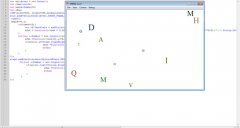flash的落叶制作实例教程
主要是运用引导线和遮罩等知识完成,本实例效果就是在图片上看见树叶慢慢飘落的情景。
一:打开Flash MX软件,打开文档属性对话框,设置影片场景为默认大小,颜色无。 二:导人一张背景图片。执行“文件——导人“的命令,导入一张背景图,然后选择任意变形工具,适当调整图片的大小。
三:添加两个新图层。单击时间轴左下角的添加图层按钮,添加两个新图层,并将图层一命名为背景层。
四:树叶的制作。
1:新建一个图形元件。点插人——新建元件,名称为“a“,行为“图形“元件,点确定按钮。
2:在舞台中用线条工具,画出树叶的大致形状,并选择工具拦里的黑箭头工具调整其形状,单击颜料桶工具,为其填充为黄色.
五:树叶的动画。
1:新建一个影片剪辑元件。点插人——新建元件,名称为“a1“,行为“影片剪辑“元件,点确定按钮。
2:打开菜单拦下“窗口——库“命令,把库里的图形元件“a“拖入到舞台的一侧,然后再单击时间轴下的添加引导图层的按钮,为第一层添加一个引导图层,在工具拦里选择铅笔工具,并在铅笔工具属性选项,选择“平滑“,用铅笔工具在场景中画一条由上而下的平滑曲线。
3:选择第一层的第1桢,将舞台一侧的图形元件“a“用任意变形工具把图形元件“a“缩小一定程度后放在引导线的顶端,然后点击该层的第20桢,按F6键插入关键桢。再把图形元件“a“移至到引导线的底端,用任意变形工具把图形元件“a“ 放大一定程度。点击第一桢,在属性面板里,建立1至20桢的补间动画,并在“使路径适应“上打勾.注意:叶子上的小圆圈(也就是注册点)一定要对准引导线的起笔处和收笔处。
六:树叶的布置。
1:新建一个影片剪辑元件。点插人——新建元件,名称为“a2“,行为“影片剪辑“元件,点确定按钮。
2:添加两个新图层。单击时间轴左下角的添加图层按钮,添加两个新图层。
3:编辑图层一。单击图层一的第1桢,打开菜单拦下“窗口——库“命令,从库里将三个影片剪辑元件“a1“拖入舞台不同的位置,单击该层的第20桢按F5插入桢。
4:编辑图层二。单击图层二的第4桢按F6插入关键桢,从库里将三个影片剪辑元件“a1“拖入舞台不同的位置,单击该层的第23桢按F5插入桢。
5:编辑图层三。单击图层三的第8桢按F6插入关键桢,再从库里将三个影片剪辑元件“a1“拖入舞台不同的位置,单击该层的第26桢按F5插入桢.
七:绘制矩形。
1:新建一个图形元件。点插人——新建元件,名称为“b“,行为“图形“元件,点确定按钮。
2:选择工具拦里的矩形工具,绘制一个不带边框大小合适的矩形.
八:编辑场景。
1:单击场景按钮,返回主场景。点击图层二的第一桢,打开库,拖入影片剪辑“a2“放在背景图片上。
2:编辑图层三,单击图层三的第一桢,从库里拖出图形元件“b“,选择任意变形工具,调整矩形的大小,使其完全遮住背景图。
3:右击图层三再弹出的快捷菜单中执行“遮罩层“命令,创建遮罩效果。
九:测试动画效果并保存。打开文件——另存为,再按ctrl+enter键,生成swf文件。
好了一幅简单的树叶漂落的实例就这样完成了.
本文网址:https://www.dedexuexi.com/wysj/flash/2762.html
本站部分文章搜集与网络,如有侵权请联系本站,转载请说明出处。